Use fluxos de trabalho de interoperabilidade entre o Revit e o Navisworks para ver seu projeto no contexto de outros modelos e para verificar se há conflitos.
Modelos de coordenação
É possível abrir um modelo de coordenação do Navisworks diretamente no Revit para coordenar o projeto com o trabalho de equipes que usam software diferente.

|

|
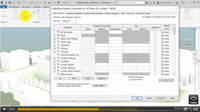
|
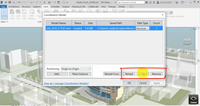
|
|
Saiba mais sobre o processo de vinculação e utilização de um modelo de coordenação em um modelo do Revit. |
Vincule um modelo de coordenação do Navisworks e utilize-o como referência de um modelo do Revit, que fornece o contexto para o projeto. |
Após vincular um modelo de coordenação a um modelo do Revit, use a caixa de diálogo Visibilidade/Gráficos para definir a visibilidade e a transparência. |
Recarregue o modelo de coordenação conforme necessário para ver as alterações mais recentes, ou descarregue-o para removê-lo temporariamente do Revit. |
Utilitário de exportação do Navisworks
Como uma alternativa à utilização de um modelo de coordenação no Revit, é possível usar um utilitário para exportar modelos do Revit para serem utilizados no Navisworks. Instale o utilitário como um exportador independente ou instale-o durante a instalação do Navisworks.
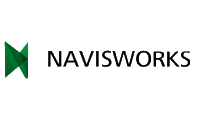
|
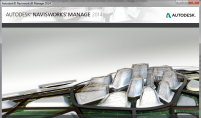
|
||
|
Instale este utilitário para permitir que o Revit possa exportar arquivos NWC. |
As ferramentas e os utilitários são instalados a partir de uma instalação do Navisworks. |
Preparar um modelo do Revit para exportação
Antes de exportar um modelo do Revit, otimize-o para ser usado no Navisworks. Prepare as vistas do Revit especificamente para exportar os elementos necessários. Defina as opções de exportação para controlar como o modelo do Revit será lido no momento da exportação.

|

|
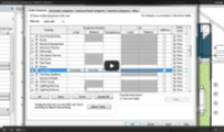
|
|
|
Crie uma vista 3D personalizada para exportar o modelo para o Navisworks. |
Controle quais elementos são visíveis na vista para exportar para o Navisworks. |
Saiba como utilizar as opções de visibilidade e gráficos para controlar a exibição de elementos em uma vista. |
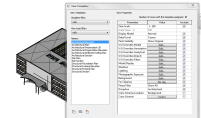
|
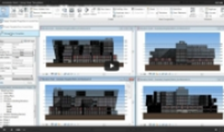
|
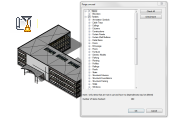
|

|
|
Após criar uma vista 3D personalizada para exportar o modelo para o Navisworks, utilize a vista para criar um modelo de vista. O modelo pode ser aplicado às vistas em outro momento no projeto quando for necessária uma exportação adicional. |
Saiba como usar os modelos de vistas para aplicar configurações às vistas. |
Antes de exportar o modelo para o Navisworks, elimine os objetos não utilizados. |
Utilize o posicionamento compartilhado para estabelecer um ponto comum para todos os modelos exportados para que eles se alinhem uns aos outros quando exportados ou abertos no Navisworks. |
Exportar um modelo do Revit
O Navisworks pode trabalhar com modelos do Revit de duas formas: abrindo um arquivo NWC nativo exportado do Revit ou abrindo diretamente um modelo do Revit.

|
|||
|
Use as configurações no Revit do Revit para controlar o conteúdo do arquivo NWC exportado de um projeto do Revit. |

|
|||
|
É possível abrir um modelo do Revit diretamente no Navisworks. O Navisworks utiliza as configurações do leitor de arquivo do Revit ao abrir o arquivo. |
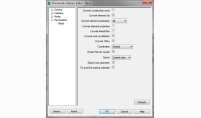
|
|||
|
As configurações adicionais do Navisworks são controladas na caixa de diálogo Editor de opções. |
Usar os modelos no Navisworks
Visualize e coordene vários arquivos no Navisworks. Também é possível executar simulações, quantificações ou detecção de conflitos.

|
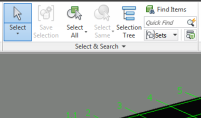
|
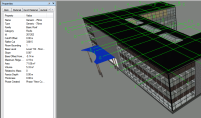
|

|
|
Navegar no modelo do Navisworks. |
Selecionar elementos no modelo do Navisworks. |
Examinar as propriedades dos elementos selecionados. |
Usar a ferramenta Clash Detective para localizar interferências na geometria do modelo. |
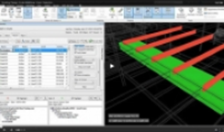
|
|||
|
Saiba como usar o Navisworks Manage para detectar conflitos nos modelos agregados. |
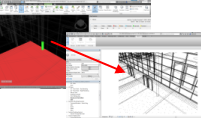
|
|||
|
Use o Switchback para localizar rapidamente um elemento selecionado em um modelo do Navisworks no modelo correspondente do Revit. |